Tu iPhone emite un pitido aleatoriamente y no sabes por qué. ¡Incluso puede sonar tan fuerte como una alarma de incendio! En este artículo, explicaré por qué tu iPhone sigue sonando y mostrarte cómo solucionar este problema para siempre .
¿Por qué mi iPhone sigue sonando?
La mayor parte del tiempo, su iPhone sigue emitiendo pitidos por una de dos razones:
- Las notificaciones no autorizadas emiten pitidos.
- Un anuncio está reproduciendo un archivo mp3 que está escuchando a través del altavoz de su iPhone. Es probable que el anuncio provenga de una aplicación que haya abierto en su iPhone o de una página web que estaba viendo en la aplicación Safari.
¡La guía paso a paso a continuación lo ayudará a diagnosticar y corregir la verdadera razón por la que su iPhone sigue sonando!
Qué hacer cuando tu iPhone sigue sonando
Verifique la configuración de sus notificaciones
Es posible configurar notificaciones para aplicaciones de una manera que habilite los sonidos, pero deshabilite las alertas en pantalla. Abierto Ajustes y toque Notificaciones . En Estilo de notificación, verá una lista de todas las aplicaciones de su iPhone capaces de enviar notificaciones.

Busque aplicaciones que solo digan 'Sonidos' o 'Sonidos, Insignias'. Estas son aplicaciones que emiten sonidos pero no tienen alertas en pantalla. Las aplicaciones que dicen Banners son las que muestran notificaciones en pantalla.
arreglo borroso de la cámara del iphone 6

Para cambiar la configuración de notificaciones de una aplicación, tócala y luego elige tu configuración preferida. Asegúrese de tocar al menos una de las opciones debajo de Alertas para ver las notificaciones en pantalla.

Cerrar pestañas en Safari
Si su iPhone comenzó a emitir un pitido mientras navegaba por la web en Safari, es posible que los pitidos provengan de un anuncio en la página web que estaba viendo. Si este es el caso, es posible que vea un archivo mp3 extraño como 'smartprotector.xyz/ap/oox/alert.mp3' reproduciéndose en el widget de audio de su iPhone. Para desactivar el anuncio, cierre las pestañas que tiene abiertas en Safari.
Para cerrar tus pestañas en Safari, abre la aplicación Safari y mantén presionado el botón de cambio de pestañas en la esquina inferior derecha de la pantalla de tu iPhone. Luego, toque Cerrar todas las pestañas (número) .

Cierre sus aplicaciones
Safari no es la única aplicación que puede hacer que su iPhone emita un pitido aleatorio. Muchos usuarios han informado que su iPhone sigue sonando después de usar aplicaciones como CHIVE, BaconReader, TutuApp, la aplicación TMZ y muchas más.
Si su iPhone sigue emitiendo un pitido después de usar una determinada aplicación, es mejor cerrar la aplicación inmediatamente después de que comience el pitido. Si no está seguro de qué aplicación está causando los pitidos, cierre todas sus aplicaciones solo para estar seguro.
Para cerrar las aplicaciones, haga doble clic en el botón Inicio para abrir el conmutador de aplicaciones . Si su iPhone no tiene un botón de inicio, deslice el dedo hacia arriba desde la parte inferior de la pantalla hasta el centro de la pantalla.
Use su dedo para deslizar aplicaciones hacia arriba y hacia afuera de la pantalla. Sabrá que una aplicación está cerrada cuando ya no aparezca en el selector de aplicaciones.

Borrar el historial de Safari y los datos del sitio web
Después de cerrar sus aplicaciones, es importante borrar también el historial de Safari y los datos del sitio web. El anuncio que hizo sonar su iPhone puede haber dejado una cookie en su navegador Safari.

Buscar actualizaciones de la aplicación
Ahora que el pitido se ha detenido, revisa la App Store para ver si la aplicación que está causando que tu iPhone emita un pitido aleatoriamente tiene una actualización. Los desarrolladores publican actualizaciones con frecuencia para corregir errores y solucionar problemas ampliamente informados.
Para buscar actualizaciones de la aplicación, abra Tienda de aplicaciones y toque el icono de su Cuenta en la esquina superior derecha de la pantalla. Desplácese hacia abajo hasta la sección de actualizaciones de la aplicación. Grifo Actualizar junto a una aplicación que desea actualizar o toque Actualizar todo Al inicio de la lista.

Otra razón por la que su iPhone puede estar sonando
De forma predeterminada, su iPhone está configurado para recibir alertas del gobierno, como alertas AMBER y alertas de emergencia. A veces, su iPhone emitirá un pitido fuerte para asegurarse de que note la alerta.
Si desea dejar de recibir estas alertas, abra la aplicación Configuración y toque Notificaciones. Desplácese hasta el final del menú hasta Alertas gubernamentales.
no se puede verificar la identidad del servidor Safari
Toque el interruptor junto a las alertas AMBER o las alertas de emergencia para activarlas o desactivarlas. Si los interruptores están en verde, recibirá estas alertas. Si los interruptores están en gris, no recibirás estas alertas.
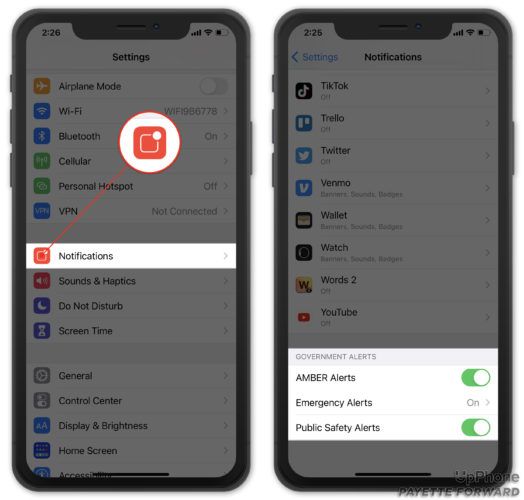
¡Has arreglado el pitido de tu iPhone!
Puede ser increíblemente frustrante y audiblemente irritante cuando su iPhone sigue emitiendo pitidos. Afortunadamente, ha solucionado este problema en su iPhone y sabe qué hacer si vuelve a ocurrir. Esperamos que comparta este artículo en las redes sociales o nos deje un comentario a continuación si tiene otras preguntas sobre su iPhone.






